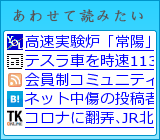最新記事
(12/06)
(10/25)
(10/22)
(10/18)
(05/27)
(04/03)
(03/23)
(03/03)
すれいぷにる&ぷらぐいん
まずは下記リンクからスレイプニルをダウンロード!すべて無料です。
かてごりー
- はじめに(2)
- フェンリルニュース(22)
- [Sleipnir]インストール(1)
- [Sleipnir]各機能(1)
- [Sleipnir]スキン(背景)を変える(2)
- [Sleipnirプラグイン]ActiveGeckoBrowser(1)
- [Sleipnirプラグイン]FaviconCleaner(1)
- [Sleipnirプラグイン]ExtendedMenu(1)
- [Sleipnir]カスタマイズの前準備(1)
- [Sleipnir]検索関連(2)
- [便利]カタログコミュニティサイト(2)
- [便利]ボットウィルス感染確認駆除サイト(1)
- [便利]サイトに翻訳機能をつける(1)
- [便利]ソフト(2)
- [Yahoo! Japan]アドパートナー(1)
- PayPal(1)
- [ブログパーツ]コラブロ(1)
- [ウェブブラウザ]Internetexplorer(1)
- My Life(2)
ぴーあーる
にんじゃぶろぐ
最新こめんと
お気に入り
いろいろ
05
ブラウザの見た目を自分好みにする
いろんなブラウザでも必ずあるのがスキン変更(背景または見た目をかえる)機能。もちろんSleipnirにもあります。
スキンの種類は公式と非公式の2つ。
Sleipnir | スキン
公式はダウンロードボタンを押すだけでOK。
非公式はいったん自分のパソコンに圧縮ファイルをダウンロードして、解凍後、所定のファイルに保存します。
以下やり方です。
非公式スキンを使う方法
スキン|Sleipnir Unofficial Extensions Center
上記リンク先は、Sleipnirのスキンやプラグイン等の代理公開を行っているところです。不具合が出たときとかは自己責任になりますが、大抵常時更新もされるので、結構安心できるところです。
上記リンクから、気に入ったスキンを見つけたら、<DownLoad>と書かれた所をクリック。
保存をクリック。
保存先はデスクトップでOK。
この時点ではフォルダは圧縮されてて使えないので、解凍します。
フォルダの上で右クリックすると、プルダウンメニューが出てくるので、その中の「すべて展開」をクリック。
ウィザードが立ち上がるので、「次へ」をクリック
「参照」をクリックしてデスクトップを選択。
OKをクリック。
完了をクリックすると、解凍できたフォルダが開きます。
通常フォルダ内にleadme.txtか説明書などのファイルが存在してます。
その内容のとうりにセットしていきます。
特別な使用でなければ、
C:\Program Files\Fenrir & Co\Sleipnir\resources\skins
(マイコンピュータを左ダブルクリック⇒ローカルディスク(C:)を左ダブルクリック⇒Program Filesを左ダブルクリック⇒Fenrir & Coを左ダブルクリック⇒Sleipnirを左ダブルクリック⇒resourcesを左ダブルクリック⇒skinsを左ダブルクリックした中にフォルダを入れます。)
の中にスキンフォルダをコピー&ペーストします。ダイレクトにドラッグ&ドロップでもOK。
ブラウザを立ち上げて、「ツール」、「デザインの変更」、「スキン」でクリックしてスキンを選びます。
変更ボタンを押すとで変えることができます。
この記事を書くちょっと前にsleipnirが2.8にバージョンアップして、タイトルバーも変わる公式スキンが2つ同時にでましたね。
operaみたいなのがあるといいなぁっと思ってたのですごくうれしい!
非公式にもちょっとづつ出始めてたので、これから楽しみです。
タグ スキン sleipnir 変え方
PR